Создаём коробку для диска в Insofta Cover Commander
В последнее время на сайтах с новостями о софте авторы размещают изображения коробок к дискам, а не просто логотипы или скриншоты программ. Самостоятельно создать изображение коробочной упаковки вполне по силам каждому. На сегодня существует несколько программных комплексов, позволяющих создавать профессиональные виртуальные коробки для дисков и книжные обложки. В этом обзоре мы рассмотрим одну из таких программ под названием Insofta Cover Commander.
Кроме того, что Insofta Cover Commander создаёт упаковки, программа предоставляет ещё и обширные настройки графики освещения, камеры, тени и отражения. Создать коробку можно за несколько шагов. В этом нам поможет мастер создания упаковки.
На первом этапе нам предлагается выбрать шаблон упаковки.

Потом выбираем готовую модель со стандартными текстурами. Свои текстуры мы сможем назначить позже.

На третьем этапе от нас требуются текстуры всех поверхностей упаковки. Этот шаг можно и пропустить, в таком случае к упаковке будут применены стандартные текстуры. Текстуры коробки диска в Insofta Cover Commander это не что иное, как обычные изображения, заранее подготовленные в любом графическом редакторе. В рассматриваемом примере мы подготовили переднюю, боковую и верхнюю текстуру и сохранили их в формате JPG.

В последнем, четвёртом шаге мы определяем необходимость тени и отражения упаковки.

Окно предварительного просмотра показывает нам упаковку на основе указанных текстур. Мышью можно вращать упаковку в любом направлении.
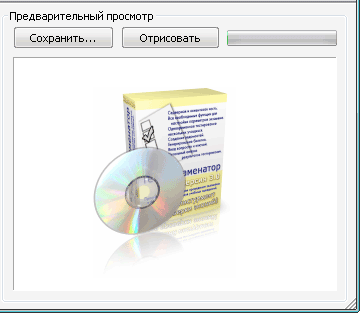
Все дальнейшие действия необходимы только для окончательной настройки изображения упаковки.
Вкладка Камера и положение предоставляет нам набор инструментов для изменения положения камеры. Мы можем вращать её в горизонтальном и вертикальном направлении, изменять масштаб и перспективу, а также наклонять и перемещать упаковку по высоте относительно поверхности. Список содержит несколько готовых схем с предустановленными параметрами расположения камеры.

Аналогичные инструменты содержат вкладки Текстуры и фон, Освещение, Тень и Отражение.
Insofta Cover Commander позволяет создавать коробку как на цветном однотонном фоне, так и на прозрачном, для этого открываем вкладку Текстуры и фон и выбираем Прозрачный фон.

При всех изменениях настроек программа автоматически перерисовывает изображение упаковки в окне предварительного просмотра.
Подготовив упаковку, можно приступать к сохранению её в виде графического файла. Cover Commander поддерживает форматы PNG, GIF, JPEG, BMP и предлагает нам задать размеры коробки. Оставляем размеры как есть (Такой как в панели предпросмотра) или вводим свои (Произвольный размер). Здесь же задаются поля изображения.

Одна интересная возможность Insofta Cover Commander, о которой мы ещё не упоминали, это сохранение анимации упаковки. Выбираем вид анимации: объект или камера, по часовой стрелке или против. Указываем размеры кадра, их количество частоту, а потом выбираем формат. Программа поддерживает экспорт анимации в GIF, SWF и AVI. Сохранение занимает некоторое время, запасаемся терпением и получаем примерно такой результат:
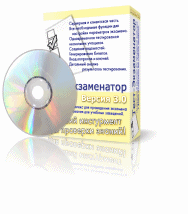
Характеристики:
Язык интерфейса: русский, английский и др.
ОС: Windows XP, Vista
Размер файла: 5 Мб
Лицензия: пробная версия, регистрация 99$
